السلام عليكم و رحمة الله و بركاته
بسم الله و الحمد لله
اللهم صل على سيدنا محمد و على أله
و صحبه أجمعين
Salam Sahabat Hanapi Bani.
Kadang demi keamanan data yang telah dibuat, biasanya yang dilakukan oleh user adalah dengan memberi password pada file yang dibuatnya. Dengan demikian maka tidak semua orang bisa membuka file tersebut dan digunakan seenak hatinya sendiri. Data-data yang diprotect tersebut biasanya berupa data-data penting yang tidak semestinya diubah oleh orang yang tidak berkepentingan didalamnya. Pada data yang dibuat di Ms Excelpun dapat diprotect atau diamankan dengan diberi sandi atau password untuk dapat mengedit atau merubahnya. Biasanya yang sering diberi password adalah sel (cell) yang terdapat rumus tertentu yang tidak boleh dirubah sembarangan. Ketika anda akan mengubah data di cell yang diprotect, akan muncul jendela agar memasukkan password
Password tersebut ketika baru saja dibuat, akan aman-aman saja alias akan masih tetap teringat dikepala. Namun bila file tersebut sudah lama tidak dibuka karena terdapat file-file baru, maka bisa jadi password atau sandi yang dulu dibuat menjadi terlupakan. Akibatnya anda sendiri tidak bisa edit file yang telah anda buat sendiri. Untuk mengatasi hal tersebut, anda dapat menggunakan cara dibawah ini.
- Buka file excel yang cellnya diprotect.
- Tekan tombol Alt+F11, maka akan muncul jendela Microsoft Visual Basic For Application.
- Klik insert kemudian pilih Modul
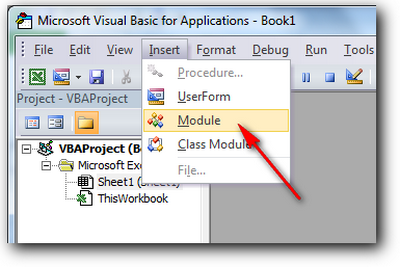
- Copy code dibawah ini dan paste di jendela modul yang muncul.Sub PasswordBreaker()'Author unknown but submitted by brettdj of www.experts-exchange.comDim i As Integer, j As Integer, k As IntegerDim l As Integer, m As Integer, n As IntegerDim i1 As Integer, i2 As Integer, i3 As IntegerDim i4 As Integer, i5 As Integer, i6 As IntegerOn Error Resume NextFor i = 65 To 66: For j = 65 To 66: For k = 65 To 66For l = 65 To 66: For m = 65 To 66: For i1 = 65 To 66For i2 = 65 To 66: For i3 = 65 To 66: For i4 = 65 To 66For i5 = 65 To 66: For i6 = 65 To 66: For n = 32 To 126ActiveSheet.Unprotect Chr(i) & Chr(j) & Chr(k) & _Chr(l) & Chr(m) & Chr(i1) & Chr(i2) & Chr(i3) & _Chr(i4) & Chr(i5) & Chr(i6) & Chr(n)If ActiveSheet.ProtectContents = False ThenMsgBox "One usable password is " & Chr(i) & Chr(j) & _Chr(k) & Chr(l) & Chr(m) & Chr(i1) & Chr(i2) & _Chr(i3) & Chr(i4) & Chr(i5) & Chr(i6) & Chr(n)ActiveWorkbook.Sheets(1).SelectRange("a1").FormulaR1C1 = Chr(i) & Chr(j) & _Chr(k) & Chr(l) & Chr(m) & Chr(i1) & Chr(i2) & _Chr(i3) & Chr(i4) & Chr(i5) & Chr(i6) & Chr(n)Exit SubEnd IfNext: Next:Next: Next: Next: NextNext: Next: Next: Next: Next: NextEnd Sub
- Jika sudah klik save (atau simpan)

- Masih di jendela Microsoft Visual Basic, klik menu Tools kemudian pilih Macros

- Setelah itu muncul jendela macros dan klik run

- Muncul popup dan klik OK
- Selamat….. cell yang dikunci sudah dapat dibuka kembali.Demikian informasi yang dapat kami sampaikan tentang "Cara membuka cell excel yang diprotect password tanpa software ", semoga bermanfa'at.Terimakasih atas kunjungannya, mohon doa' agar kami sekeluarga diberikan kesehatan dan blog ini terus berkembang serta berguna bagi semua orang.
Memberi manfa'at baik di dunia maupun di akhirat.
Untuk mendapatkan pemberitahuan langsung mengenai artikel terbaru di facebook dari website ini silakan klik suka pada halaman kami HANAPI BANIatau gabung Group kami;
Youtube ;(Klik DISINI)
Komunitas WA ;(Klik DISINI)
WA 1 ; (Klik DISINI)
WA 2 ; (Klik DISINI)
WA 3 ; (Klik DISINI)
WA 4 ; (Klik DISINI)
WA 5 ; (Klik DISINI)
WA 6 ; (Klik DISINI)
WA 7 ; (Klik DISINI)
WA 8 ; (Klik DISINI)
WA 9 ; (Klik DISINI)
WA 10 ; (Klik DISINI)
WA 11 ; (Klik DISINI)
WA 12 ; (Klik DISINI)
WA 13 ; (Klik DISINI)
WA 14 ; (Klik DISINI)
WA 15 ; (Klik DISINI)
Telegram ; (Klik DISINI)
Bip ; (Klik DISINI)
Halaman FB (Klik DISINI)و صلى الله على سيدنا محمد و على ألهو صحبه أجمعينثم السلام عليكم و رحمة الله و بركاته






